Les vidéos de votre compte Video Cloud ont des images d'affiche et de vignettes associées. Ces images permettent aux utilisateurs de choisir la vidéo qu'ils souhaitent regarder dans une sélection (ou toute autre liste de votre contenu). Les affiches et les images miniatures peuvent être vues dans les zones suivantes :
- Dans le module Media, l'image miniature est affichée à côté de la vidéo ; l'image de l'affiche apparaîtra dans le lecteur d'aperçu sur la page des propriétés de la vidéo
- L'image miniature apparaîtra lors de la publication d'une liste de lecture
- L'image de l'affiche est affichée dans la zone de lecture du lecteur vidéo une fois que le lecteur est chargé et que les métadonnées vidéo sont disponibles. L'affiche s'affiche jusqu'à ce que le spectateur appuie sur le bouton de lecture.
Pour les vidéos qui sont téléchargées dans Video Cloud, les images d'affiche et de vignettes sont créées automatiquement en prenant un instantané à partir de la vidéo source à mi-chemin. La taille de l'affiche et de la miniature est basée sur les dimensions spécifiées dans le profil d'ingest utilisé lors du téléchargement de la vidéo. Si vous n'aimez pas les images par défaut qui ont été capturées, vous pouvez télécharger d'autres images ou capturer de nouvelles images à utiliser comme affiche et vignette.
Lorsque vous téléchargez des affiches et des images miniatures personnalisées, nous vous recommandons de :
- Image de l'affiche - Format d'image recommandé de 16:9 et une largeur minimale de 640 px
- Image miniature : format d'image recommandé de 16:9 et largeur minimale de 160 px
Lorsque vous téléchargez de nouvelles images d'affiche et de vignettes, les dimensions de l'image sont basées sur les dimensions d'image spécifiées dans le profil d'ingeste par défaut du compte. Pour plus d'informations sur l'amélioration de la qualité des affiches et des images miniatures, voir Amélioration de la qualité des affiches et des images miniatures.
Marche à suivre pour télécharger de nouvelles images
Pour télécharger une nouvelle image, suivez les étapes suivantes :
- Ouvrez le module Médias.
- Cliquez sur le lien correspondant à la vidéo que vous souhaitez éditer.
- Localisez le Images section.
- Survolez l'image affiche/miniature et cliquez sur le bouton de téléchargement.
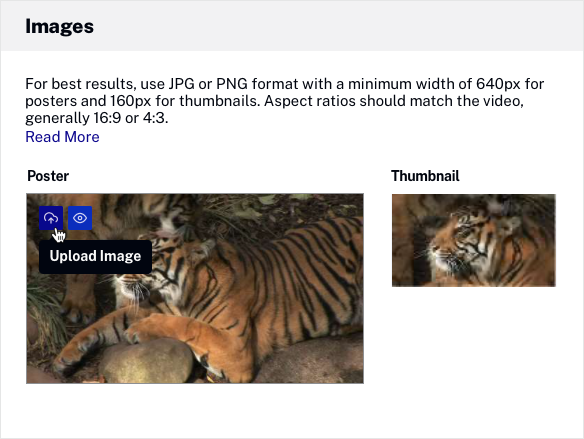
- Parcourez et sélectionnez une nouvelle image. Il peut prendre une minute pour que le traitement se termine et que les images apparaissent dans le module Media.
Contraintes
- les images ne doivent pas dépasser une résolution de 4K et une taille de 2MB.
- Des images plus grandes peuvent être téléchargées, mais elles peuvent entraîner des temps de réponse plus lents et des taux d'erreur plus élevés.
